Diff est la commande incontournable lorsque vous souhaitez voir la différence entre deux fichiers dans la ligne de commande Linux.
Comprendre la sortie de la commande diff peut être compliqué si vous êtes nouveau. Mettre en surbrillance les changements dans différentes couleurs pourrait vous aider à remarquer facilement les changements.
Vous pouvez coloriser la sortie diff avec l'option --color de la manière suivante :
diff --color file1.txt file2.txtCela imprimera la sortie de diff color dans différentes couleurs en fonction des couleurs de la palette de votre terminal.
Voici un exemple :
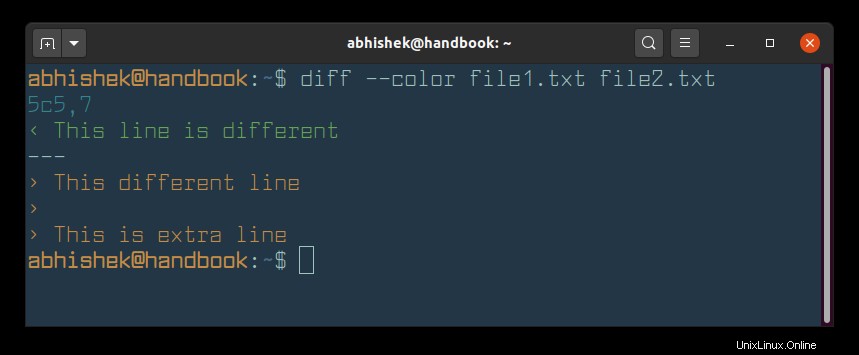
Utiliser en permanence la sortie diff colorée
Taper --color chaque fois que vous exécutez la commande diff est fastidieux. Si vous voulez toujours voir la sortie colorisée de la commande diff, vous pouvez facilement utiliser alias sous Linux.
alias diff='diff --color'Pour rendre cet alias permanent, ajoutez la commande d'alias ci-dessus à votre fichier ~/.bashrc (en supposant que vous utilisez la commande bash).
Si vous vous sentez paresseux, vous pouvez utiliser la commande echo pour ajouter l'alias à la fin du fichier .bashrc :
echo "alias diff='diff --color' " >> ~/.bashrcCependant, vous devez utiliser un éditeur de texte basé sur un terminal comme Vim ou Nano pour modifier le fichier et ajouter tous les alias personnalisés au même endroit.
Une fois que vous avez ajouté l'alias au fichier ~/.bashrc, utilisez la commande source pour appliquer immédiatement les modifications :
source ~/.bashrcVous n'avez pas l'option --color avec diff ? Voici ce que vous pouvez faire !
L'option --color était incluse dans la commande diff dans la version 3.4. Si vous voyez un message d'erreur en utilisant cette option avec la commande diff, vous devez d'abord vérifier la version de la commande diff :
diff --versionIl devrait afficher une sortie comme celle-ci :
[email protected]:~$ diff --version
diff (GNU diffutils) 3.7
Copyright (C) 2018 Free Software Foundation, Inc.
License GPLv3+: GNU GPL version 3 or later <https://gnu.org/licenses/gpl.html>.
This is free software: you are free to change and redistribute it.
There is NO WARRANTY, to the extent permitted by law.
Written by Paul Eggert, Mike Haertel, David Hayes,
Richard Stallman, and Len Tower.Si vous avez la version 3.3 ou antérieure de la commande diff, vous devrez recourir à d'autres moyens pour obtenir une sortie colorée avec diff.
Vous pouvez utiliser un utilitaire pratique appelé colordiff. Il s'agit essentiellement d'un wrapper pour la commande diff écrite en Perl.
Vous devriez trouver colordiff dans le gestionnaire de packages de votre distribution Linux. Sur Debian/Ubuntu, vous pouvez utiliser la commande suivante pour l'installer :
sudo apt install colordiffUne fois installé, vous pouvez l'utiliser de la même manière que vous utilisez la commande diff.
colordiff file1.txt file2.txt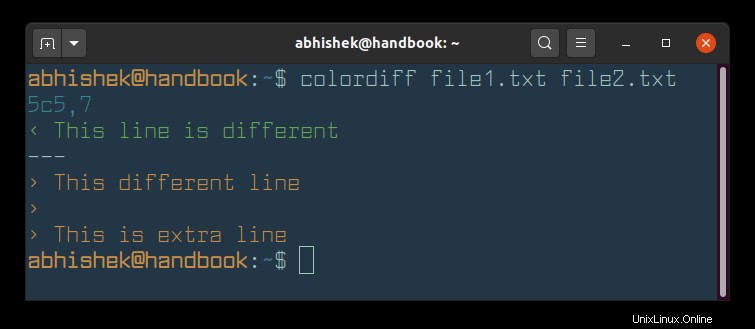
Pas si difficile, pas si différent. N'est-ce pas ?
Il existe un utilitaire pratique appelé ydiff qui vous permet de voir la différence entre les fichiers dans une vue côte à côte.
J'espère que vous trouverez cette petite astuce Linux utile. Restez à l'écoute et restez abonné pour en savoir plus.